因为工作需求,很多windows10系统用户都会碰到需要远程连接电脑的情况。如果windows10系统电脑在远程其他系统的电脑时,提示错误“客户端无法建立与远程计算机的连接,远程计算机可能不支持所需的FIPS安全级别”或者“由于安全设置错误,客户端无法连接到远程计算机。确定你已登录到网络后,再重新连接。”的话,不妨试试小编下面分享的方法。
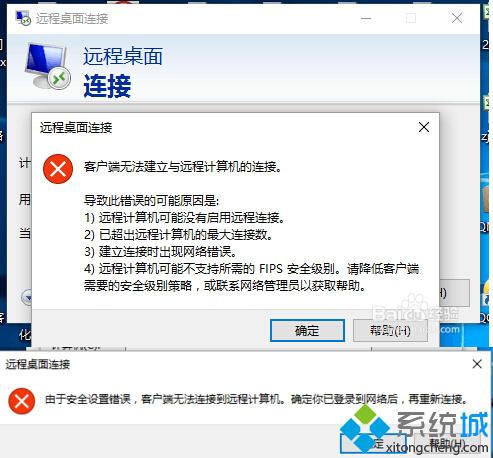
具体方法如下:
1、打开win10下的,控制面板;
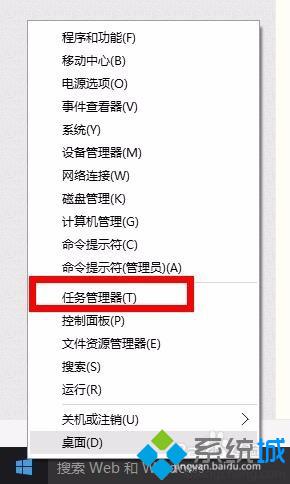
2、选择“管理工具”;
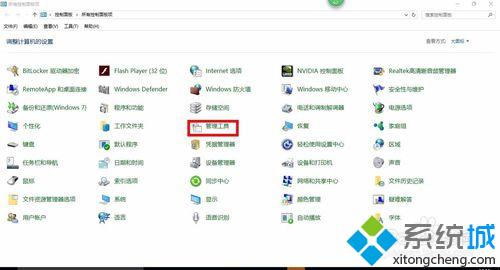
3、打开管理工具的“本地安全策略”;
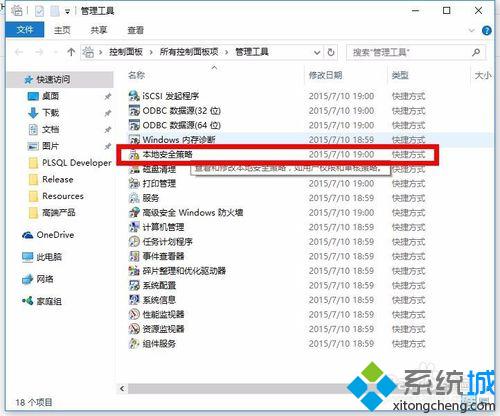
4、在本地安全策略中,打开“本地策略”下的“安全选项”;
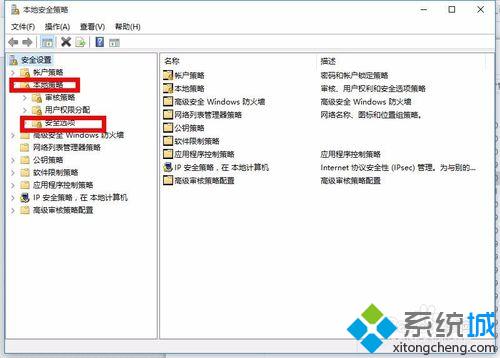
5、在右边的策略中,找到“系统加密:将FIPS算法用于加密 、哈希和签名”点击右键属性;
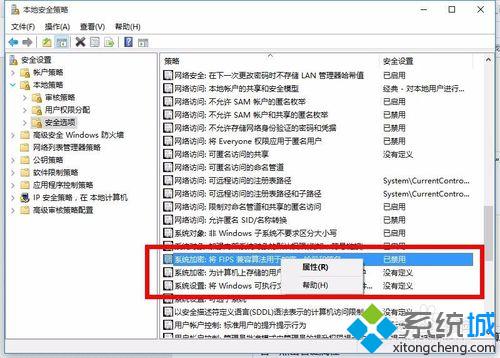
6、将“本地安全设置”设置为“已禁用”,在单击“应用”,后”确定”,即可远程控制!
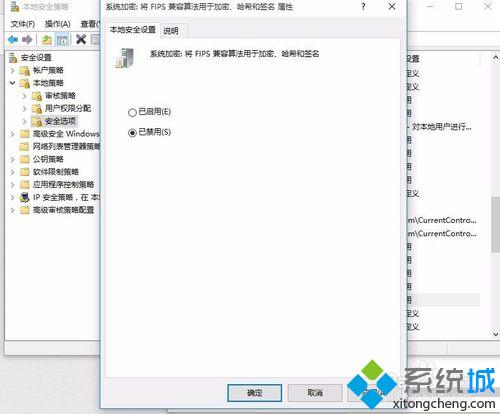
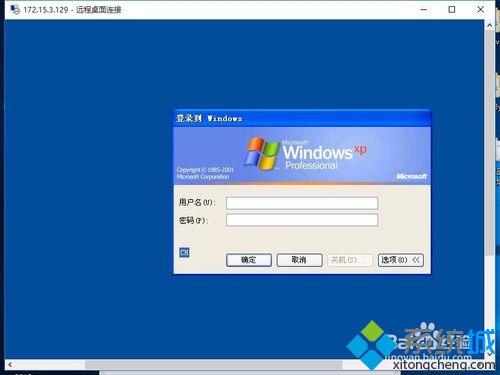
通过上述步骤的简单操作,我们就能解决Win10系统提示“客户端无法建立与远程计算机的连接”问题了。碰到类似问题的朋友们,不妨按照上述步骤解决看看!更多win10系统相关教程,请关注系统城:http://www.xitongcheng.com/




















 692
692











 被折叠的 条评论
为什么被折叠?
被折叠的 条评论
为什么被折叠?








